Uma redefinição de rede é uma solução comum e conveniente ao enfrentar problemas de rede no Windows. Embora geralmente ajude, às vezes também pode levar a mais problemas devido à sua natureza automatizada.
Em alguns casos, a execução do utilitário Network Reset pode não ter nenhum efeito. Em outros casos, seu problema inicial pode ser corrigido, mas você pode encontrar novos, como Código de erro 56 (configuração de classe).
Conforme declarado, pode ser difícil descobrir o que deu errado exatamente porque a rede A redefinição é principalmente um processo automatizado. Abordaremos como você pode solucionar problemas em tais cenários neste artigo.
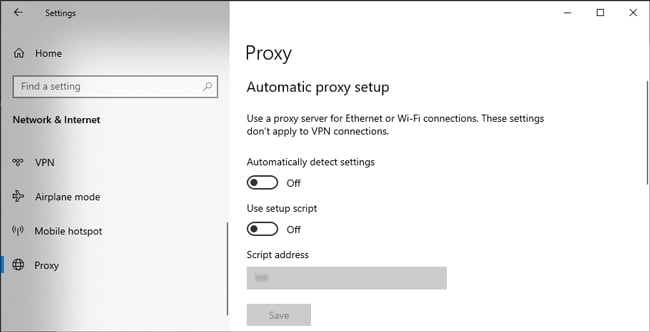
Como corrigir a redefinição de rede que não está funcionando?
O primeiro cenário é onde os usuários tentam executar uma redefinição de rede, mas não t trabalho. Simplesmente passar pelo processo de redefinição de rede manualmente deve ser suficiente para corrigir o problema neste caso.
Uma redefinição de rede basicamente remove e reinstala todos os adaptadores de rede e redefine os componentes de rede para seus estados padrão. Isso significa que coisas como credenciais de Wi-Fi ou configurações de IP estático serão esquecidas e você também precisará reinstalar programas de rede como clientes VPN ou adaptadores virtuais.
Para fazer tudo isso manualmente, nós Dividi o processo em três partes com instruções passo a passo. Como boa prática geral, recomendamos reiniciar o computador e o roteador, pois isso sozinho pode resolver vários problemas comuns. Em seguida, prossiga para as seções a seguir.
Desinstalar programas de rede
A primeira etapa é desativar e esquecer coisas como proxy, VPN e conexões Wi-Fi atuais e desinstalar terceiros clientes proxy e VPN. Veja como você pode fazer isso:
Pressione Win + I e clique em Rede e Internet. Vá para as guias Proxy e VPN e desative desativar todas as conexões ativas.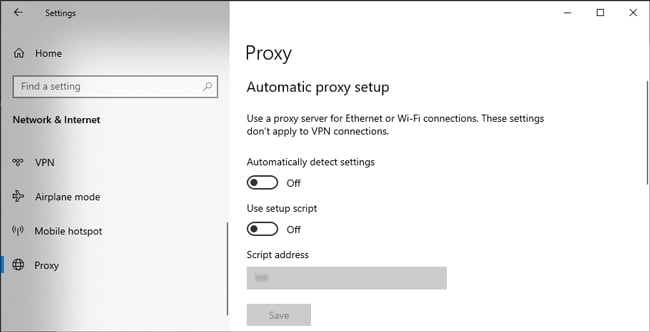 Em seguida, na seção Wi-Fi, clique em Gerenciar redes conhecidas. Selecione aqui as redes Wi-Fi com as quais você está tendo problemas e clique em Esquecer.
Em seguida, na seção Wi-Fi, clique em Gerenciar redes conhecidas. Selecione aqui as redes Wi-Fi com as quais você está tendo problemas e clique em Esquecer.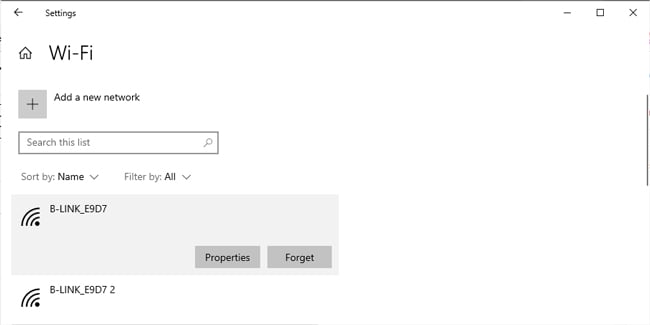
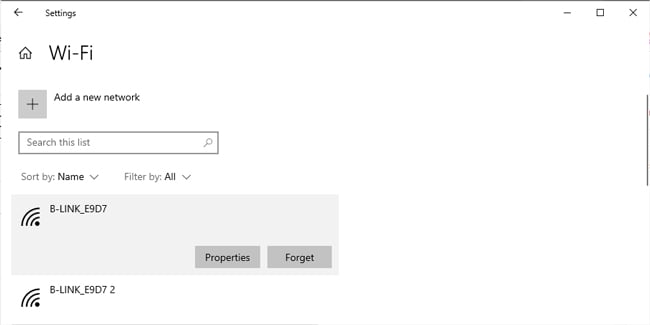 Pressione Win + R, digite appwiz.cpl e pressione Enter. Selecione qualquer proxy de terceiros ou programas VPN que você esteja usando no momento e pressione Desinstalar.
Pressione Win + R, digite appwiz.cpl e pressione Enter. Selecione qualquer proxy de terceiros ou programas VPN que você esteja usando no momento e pressione Desinstalar.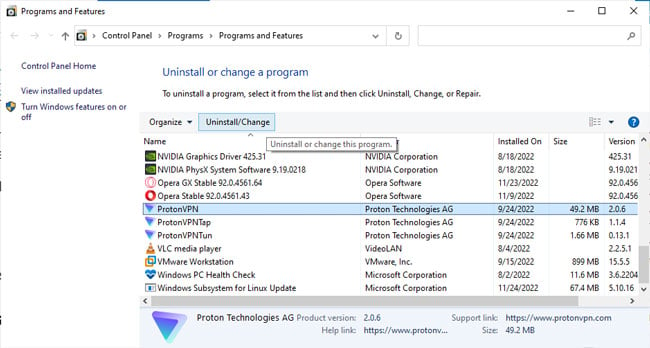
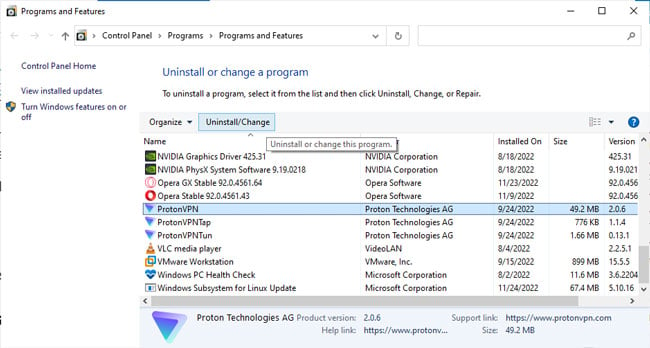 Siga as instruções na tela para remover os programas e reinicie o seu PC depois. Se o problema de rede persistir, pressione Win + R, digite ncpa.cpl e pressione Enter. Clique com o botão direito do mouse em seu adaptador de rede aqui e pressione Desativar. Em seguida, reative-o. Se o problema persistir, vá para a próxima seção.
Siga as instruções na tela para remover os programas e reinicie o seu PC depois. Se o problema de rede persistir, pressione Win + R, digite ncpa.cpl e pressione Enter. Clique com o botão direito do mouse em seu adaptador de rede aqui e pressione Desativar. Em seguida, reative-o. Se o problema persistir, vá para a próxima seção.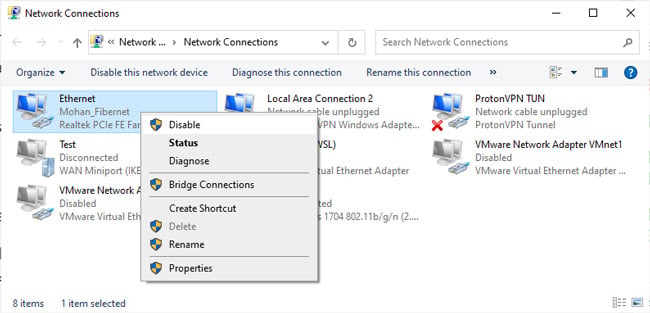
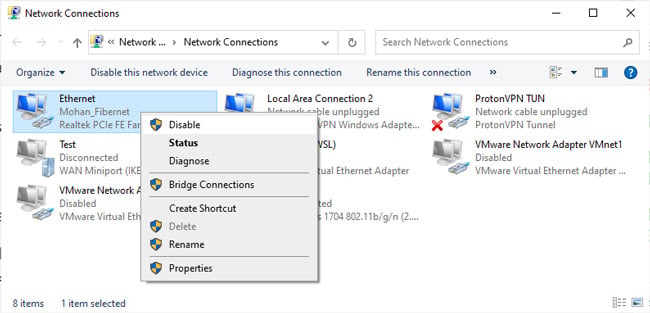
Redefinir pilha de rede
Uma parte crucial do processo de redefinição de rede tem a ver com a pilha de rede. Especificamente, você precisará redefinir a pilha TCP/IP e liberar e renovar o endereço IP. Você também deve liberar o cache do resolvedor de cliente DNS.
Pressione Win + R, digite cmd e pressione CTRL + Shift + Enter. Execute os seguintes comandos: ipconfig/release ipconfig/flushdns ipconfig/renew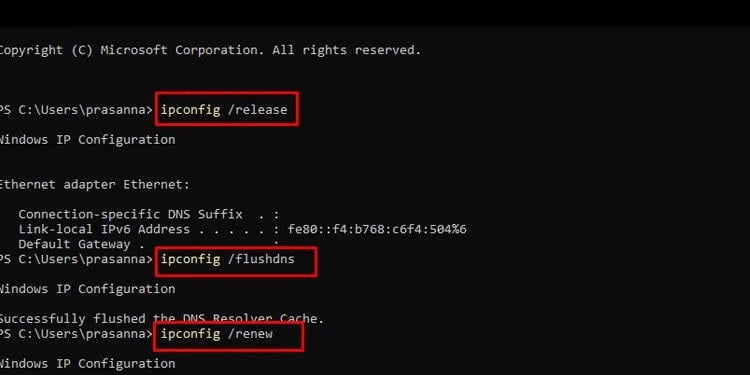
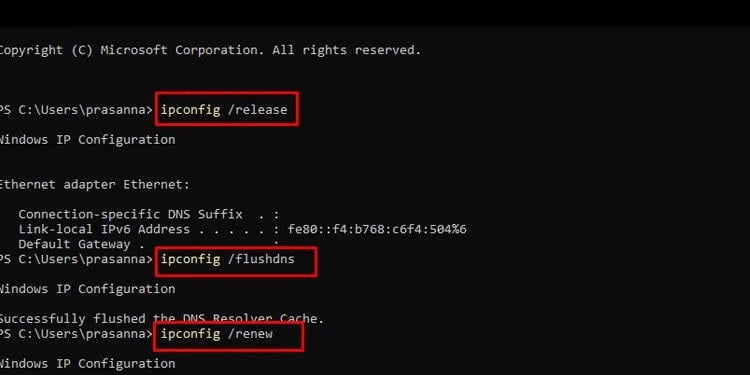 netsh winsock reset netsh int ip reset
netsh winsock reset netsh int ip reset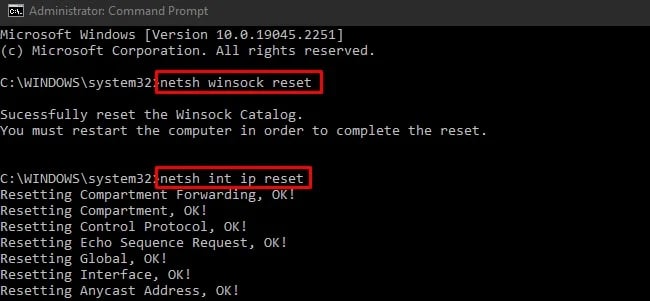
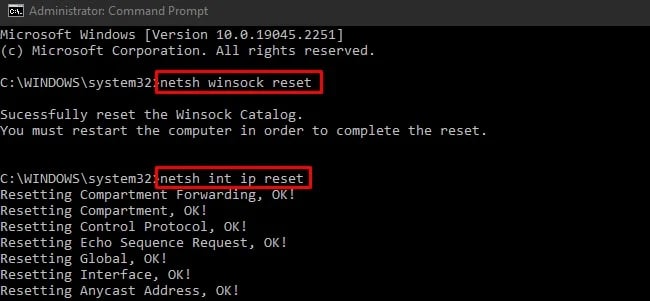 Depois de executar esses comandos, reinicie o PC e verifique se o problema foi resolvido.
Depois de executar esses comandos, reinicie o PC e verifique se o problema foi resolvido.
Reinstalar os drivers do adaptador de rede
A etapa final é remover os adaptadores de rede por meio dos Gerenciadores de dispositivos, incluindo aqueles configurados por VPN ou software de virtualização. Isso desinstalará o driver do dispositivo e reinstalará uma nova cópia do armazenamento do driver, corrigindo quaisquer problemas decorrentes da corrupção do driver no processo. Aqui estão as etapas necessárias:
Pressione Win + R, digite devmgmt.msc e pressione Enter. Expanda a seção Adaptadores de rede. Clique com o botão direito na entrada do adaptador de rede e selecione Desinstalar dispositivo.
 Ative a opção Excluir driver de software para este dispositivo e pressione Desinstalar.
Ative a opção Excluir driver de software para este dispositivo e pressione Desinstalar.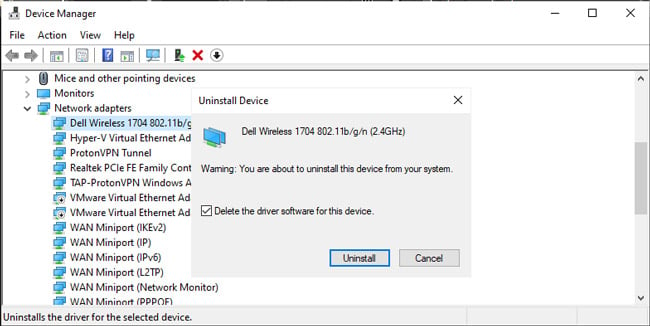
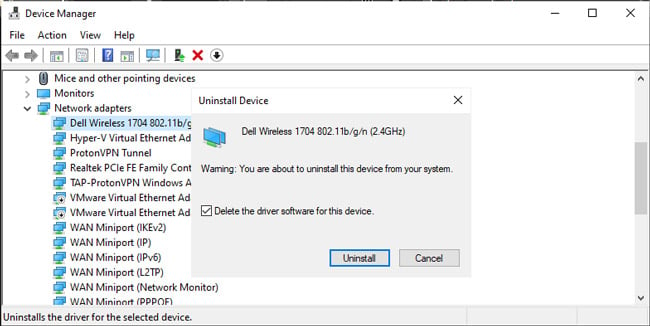 Reinicie o seu PC depois e verifique se o problema é resolvido.
Reinicie o seu PC depois e verifique se o problema é resolvido.
Solução de problemas após a redefinição da rede
Também há um cenário em que a redefinição da rede funciona e seu problema inicial é corrigido. Mas agora algum outro problema apareceu. Um desses erros comuns após uma redefinição de rede é o Código 56, em que o Windows tem problemas para definir a configuração de classe do seu dispositivo. Em outros casos, você pode ter problemas de conectividade Wi-Fi ou problemas com o compartilhamento de arquivos. Aqui está o que recomendamos nesses casos:
Primeiro, verifique se algum adaptador VPN de terceiros ou adaptadores virtuais ainda estão presentes no gerenciador de dispositivos. Nesse caso, remova-os e considere desinstalar temporariamente o software VPN/virtualização. Em seguida, pressione Win + R, digite services.msc e pressione Enter. Role para baixo até os serviços Wired AutoConfig e WLAN AutoConfig e verifique se eles estão em execução.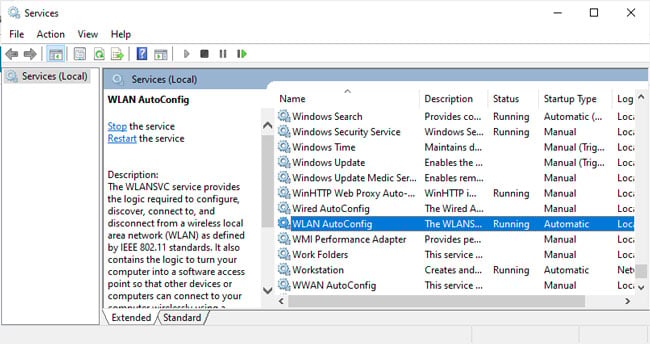
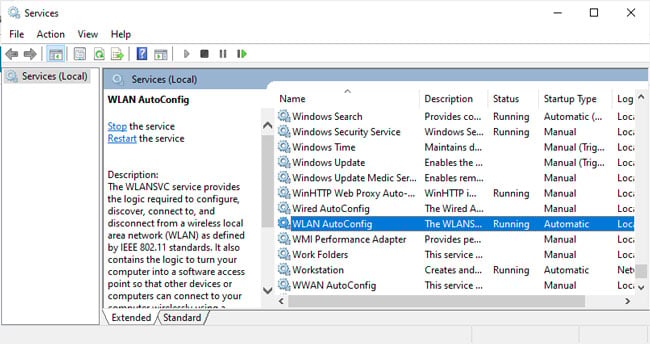 Caso contrário, clique duas vezes neles. Inicie o serviço, altere o tipo de inicialização para Automático e salve as alterações.
Caso contrário, clique duas vezes neles. Inicie o serviço, altere o tipo de inicialização para Automático e salve as alterações.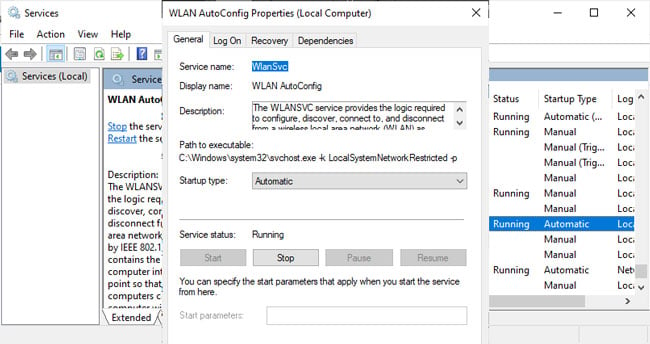 Em seguida, pressione Win + R e digite o seguinte:
Em seguida, pressione Win + R e digite o seguinte:
control.exe/name Microsoft.NetworkAndSharingCenter/page Avançado Uma redefinição de rede definirá suas conexões de rede para o perfil Público. Portanto, defina as configurações de descoberta de rede e compartilhamento de arquivos de acordo com sua preferência aqui.
 Por fim, você também deve resolver os problemas do driver de rede. Pressione Win + X e selecione Gerenciador de dispositivos. Na seção Adaptadores de rede, clique com o botão direito do mouse no adaptador de rede e selecione Atualizar driver.
Por fim, você também deve resolver os problemas do driver de rede. Pressione Win + X e selecione Gerenciador de dispositivos. Na seção Adaptadores de rede, clique com o botão direito do mouse no adaptador de rede e selecione Atualizar driver.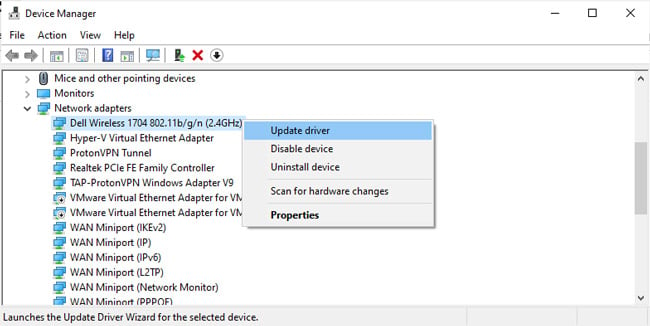
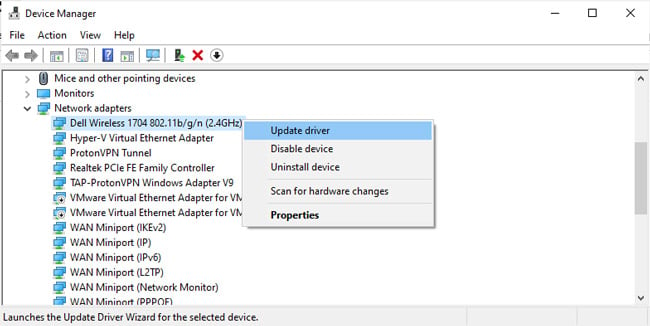 Selecione Pesquisar drivers automaticamente e siga as instruções na tela.
Selecione Pesquisar drivers automaticamente e siga as instruções na tela.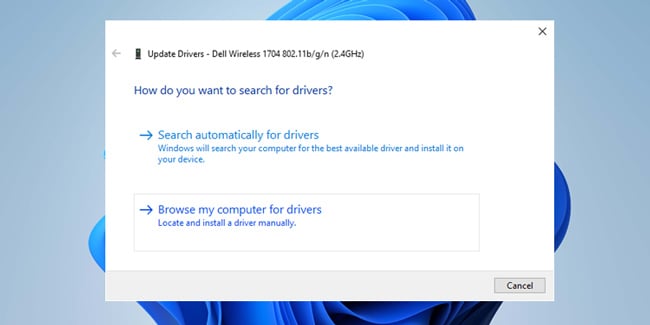
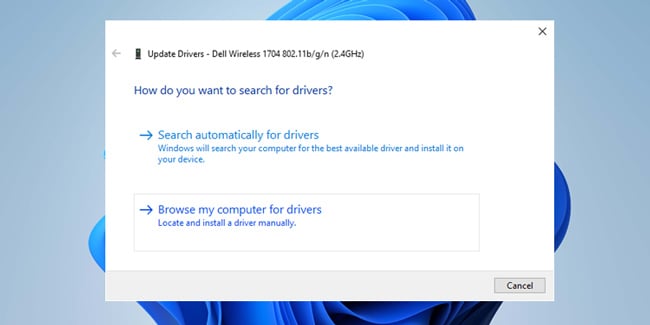 Se a atualização automática não ajudar, procure o driver mais recente no site do fabricante do dispositivo. Se eles tiverem uma ferramenta de gerenciamento de driver ou um instalador executável, baixe e use-os. Se eles fornecerem um conjunto de arquivos.inf, inicie o Gerenciador de dispositivos novamente. Tente atualizar o driver do adaptador de rede novamente, mas selecione Procurar drivers no meu computador desta vez. Selecione Procurar e localize a pasta que contém os arquivos do driver.
Se a atualização automática não ajudar, procure o driver mais recente no site do fabricante do dispositivo. Se eles tiverem uma ferramenta de gerenciamento de driver ou um instalador executável, baixe e use-os. Se eles fornecerem um conjunto de arquivos.inf, inicie o Gerenciador de dispositivos novamente. Tente atualizar o driver do adaptador de rede novamente, mas selecione Procurar drivers no meu computador desta vez. Selecione Procurar e localize a pasta que contém os arquivos do driver.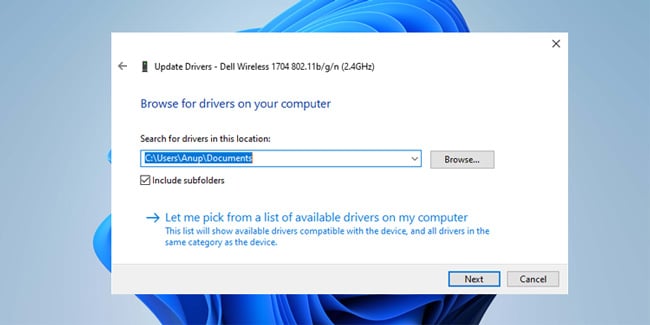
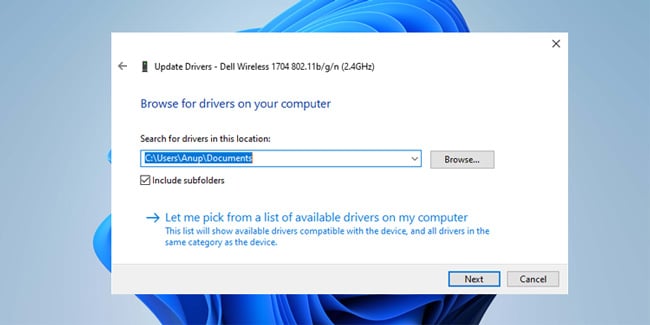 Pressione Avançar > Ok e siga as instruções na tela para atualizar o driver de rede.
Pressione Avançar > Ok e siga as instruções na tela para atualizar o driver de rede.


